< この記事をシェア >
ガストのデリバリー(宅配)で注文した食事の料金をPayPayで支払う方法です。

PayPayは、ガストなどをはじめとするすかいらーくやピザーラなど対象店舗であれば、デリバリー注文でも支払いに利用することができます。
実際にガストの宅配を注文してPayPayで支払いしてみました。
〇%還元キャンペーンなどが開催されている時は、デリバリーを注文するお店がキャンペーン対象であれば、お店のレジでPayPay支払いするのと同様に還元の対象となります。
デリバリーの料金をPayPayで支払う場合、2つのパターンあり
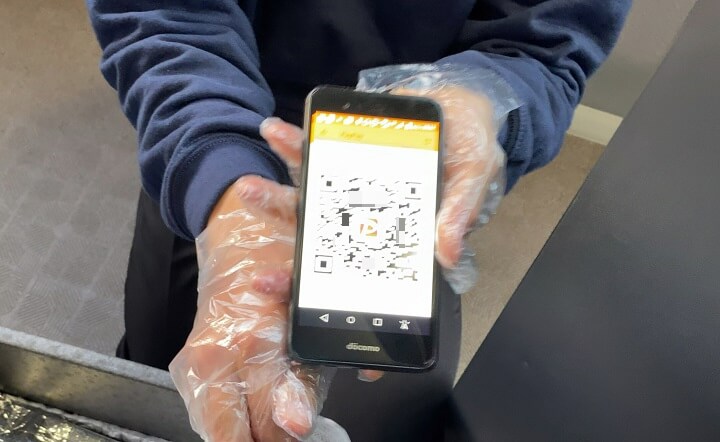
デリバリー、宅配の支払いをPayPayで行うのは2パターンあります。
1つ目はネットや電話からデリバリーを注文⇒デリバリー到着時に宅配員さんにPayPayで支払うパターン(結果的に後払いとなります)です。
2つ目は、ネットから注文して支払い画面でPayPayが起動⇒その場で支払うパターン(先払い)となります。
この記事で紹介しているガストやピザーラのデリバリーのPayPay支払いは、1つ目の「デリバリー到着時に宅配員さんにPayPayで支払うパターン」となります。
2つ目のパターンは、UberEatsや出前館、ピザハットなどPayPayのオンライン支払に対応しているサービスが対象となります。
この記事では、1つ目のパターンとなるガストのデリバリー(宅配)の支払いをPayPayで行う方法&その他ピザーラなどの対象店舗や注意点を紹介します。
ガストのデリバリー(宅配)の支払いをPayPayで行う方法
PayPayアプリのインストールは必須
デリバリー、宅配をPayPayで支払う場合は、アプリを利用することになります。
実際の手順は後述していますが、PayPayアプリのインストールは必須となります。
また〇%還元キャンペーンなどは「還元の対象となる支払いはPayPay残高に限る」というパターンが多いので、事前に残高をチャージしておく必要もあります。
【ガスト以外もOK】デリバリー注文でPayPayが使えるお店
還元キャンペーン対象店舗ならデリバリーでも還元対象になる
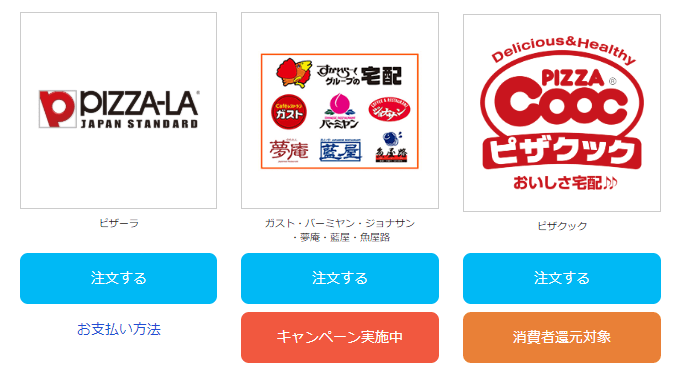
■デリバリーでもPayPay支払いが使えるお店
・ピザーラ
・ガスト
・バーミヤン
・ジョナサン
・夢庵
・藍屋
・魚屋路
・ピザリトルパーティー
・DELIS
・ピザクック
・ピザポケット
・ストロベリーコーンズ
・ナポリの窯
記事作成時にデリバリー、宅配でPayPay支払いに対応している店舗は↑の通りです。
店舗の下に「キャンペーン実施中」と表示されていればPayPayで開催中の還元キャンペーンの対象店舗となります。
「消費者還元対象」と表示されていれば、キャッシュレス還元の対象となります。
Uber EatsでもPayPay支払いが使える
要アカウント連携(登録)
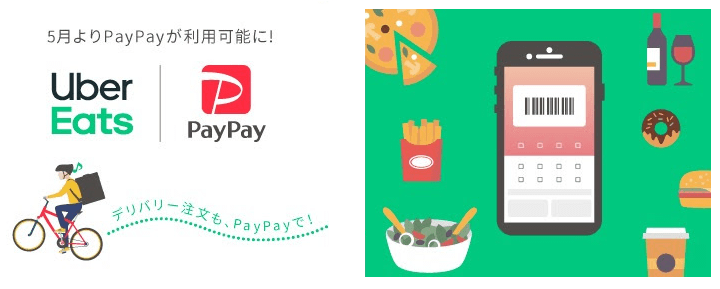
また、2020年5月からUber EatsでもPayPay支払いが利用できるようになっています。
これを利用する場合は、Uber Eatsアプリ内にPayPayアカウントを連携(登録)してから支払う必要があります。
UberEatsでのPayPay支払いは先に紹介した2つ目のパターン(先払い)となり、この記事で紹介しているガストのデリバリーの支払い方法とは決済方法が異なります。
UberEatsでPayPay支払いする方法、初期セットアップ手順は↓の記事にガッツリまとめているのであわせてチェックしてみてください。
【ガスト】デリバリー注文をPayPayで支払う場合はネットからの注文だと「代金引換」や「現金」支払いを選択、電話注文の場合はスタッフさんにPayPay払いと伝えておく
商品が届いた時にPayPayアプリで支払うという流れ
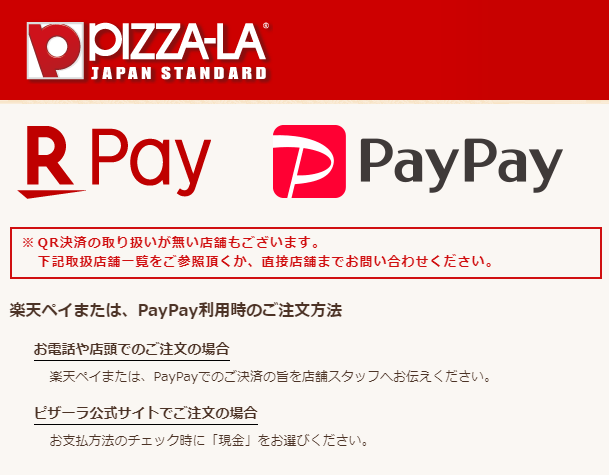
PayPayで支払う場合は、ネットから注文する場合は、支払い方法を「代金引換/現金」を選択します。
電話や店頭に行って直接注文する場合は、スタッフさんにPayPayで支払いますと伝えておきます。
実際に家にデリバリー注文した商品が届く⇒持ってきてくれた配達員さんにPayPayアプリから支払うという流れになります。
デリバリーがPayPay支払いに対応しているといっても、商品が届く前にPayPayと連携して先払いというパターンではありません。
この為、PayPayアプリをスマホにインストールしておくことが必須となります。
デリバリー注文をPayPayで支払いする実際の手順
ガストの宅配を注文してPayPayで支払いしてみた

実際にガストの宅配をウェブから注文してPayPayで支払いしてみました。
すかいらーくのページにアクセスして、注文する商品を選択します。
クーポンも適用OK。PayPayでキャンペーンが開催されているとめちゃくちゃおトクに
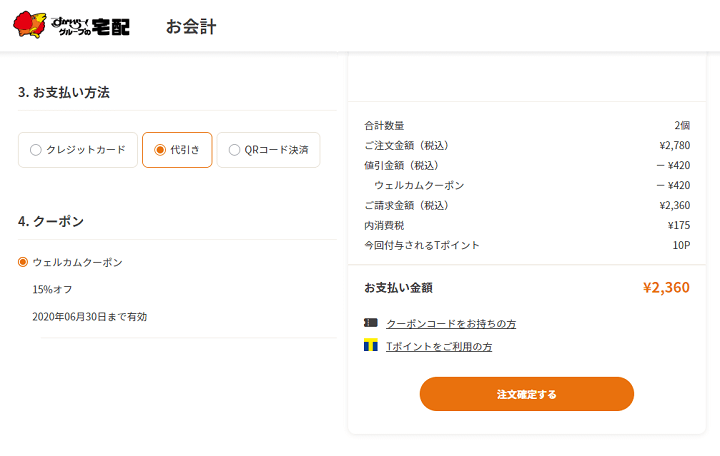
注文するメニューを全て選択したら、支払いに進みます。
支払い方法の選択で「代引き」にチェックをつけて注文すればOKです。
PayPayとは関係なく、すかいらーくのクーポンを持っている場合は割引が適用されます。
PayPay支払いができるか不安…という人は、注文時の備考欄に「PayPay支払いでお願いします」などと入力することもできます。
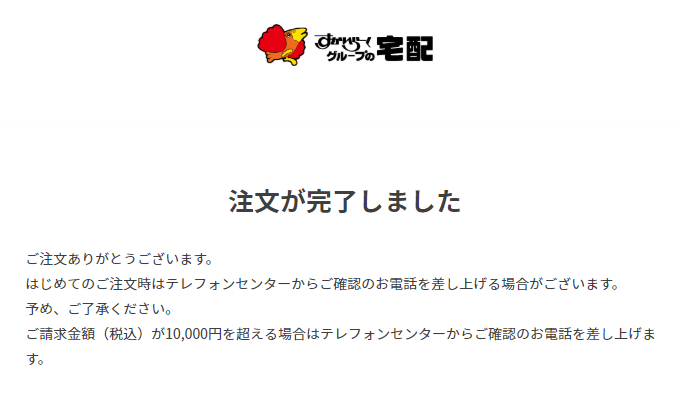
注文完了です。
あとは、実際にデリバリーで商品が届くのを待ちます。
配達員さんから商品を受け取る際にPayPay支払いと伝えてアプリを起動して支払いすれば完了
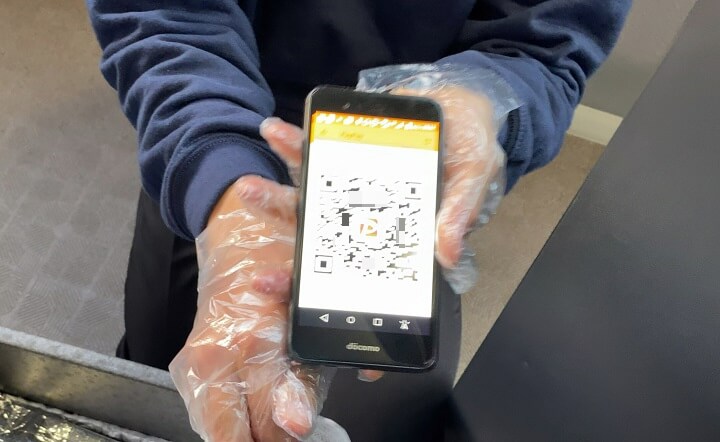
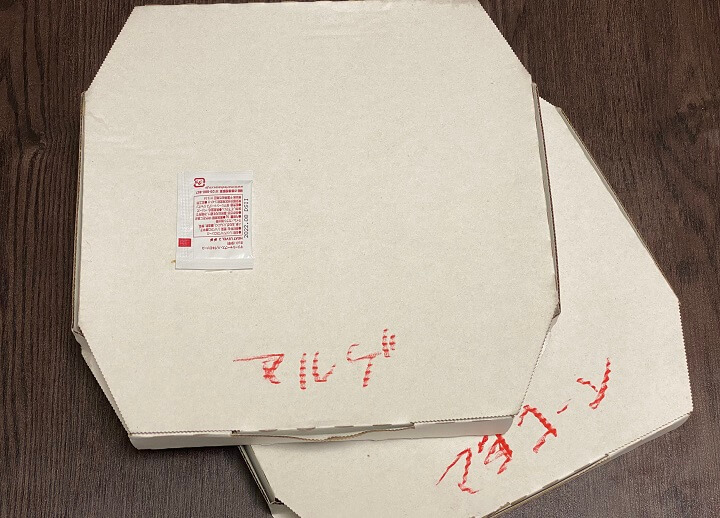
デリバリーが家に届いたら、持ってきてくれた配達員さんにPayPay支払いということを伝えます。
配達員さんが提示するスマホ上のQRコードを読み取って、PayPayで支払いすれば完了です。
ガストの場合は、スキャン払いでした。
デリバリーの支払いでも〇%還元キャンペーンの対象
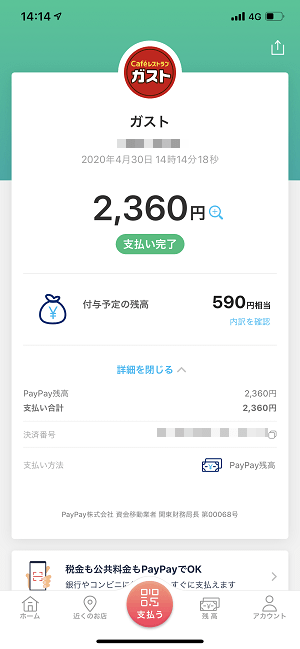
ちなみに今回ガストの宅配を注文した時は、PayPayの飲食店キャンペーンが開催されており、ガストも25%還元の対象となっていました。
デリバリーで注文しましたが、←のようにちゃんとPayPayの還元キャンペーン対象として扱われました。
ガストなど対象店舗であればデリバリーの支払いでもPayPayが使える
対象店舗ならキャンペーンで還元もOK。おトクに宅配注文ができるので是非

こんな感じで今回紹介したガストのように対象店舗ならデリバリー、宅配の注文の支払いでもPayPayが使えます。
UberEatsや出前館、ピザハットのようにネット注文時に先にPayPayで支払うパターンもありますが、ガストなどの場合は、事前にPayPay払いするモバイルオーダーという感じではなく、あくまでも配達員さんにPayPayアプリで払うというレトロでシンプルな仕様です。
〇%還元キャンペーンの対象となっている場合は、クレジットカードで注文するよりもおトクにデリバリー、宅配注文ができます。
特にキャンペーンが開催されている時などは是非使ってみてください。
※キャンペーンをやってない時はクレジットカードの方がおトクなこともあります。
手順は異なりますが、Uber EatsでもPayPay支払いが利用できるのであわせて↓の記事もチェックしてみてください。
デリバリーなら「dデリバリー」もかなりおトク!
ほぼ常時割引やdポイント還元キャンペーン開催中

デリバリー、宅配ならdデリバリーもオススメです。
dデリバリーは、ドコモが運営するフード宅配サービスです。
ドコモが運営していますが、dアカウントさえあれば誰でも利用できます。
dデリバリーでは〇円割引クーポンやdポイントがめちゃくちゃ還元されるキャンペーンなどがほぼ常時開催されています。
注文できるお店も多いので、今日はデリバリーを頼もう、と思っている人はdデリバリーも一度チェックしておくことをオススメします。
< この記事をシェア >
\\どうかフォローをお願いします…//
このガストのデリバリー(宅配)の料金をPayPayで支払いする方法 – 注文方法と注意点、ピザーラなど他の対象店舗もありの最終更新日は2020年5月5日です。
記事の内容に変化やご指摘がありましたら問い合わせフォームまたはusedoorのTwitterまたはusedoorのFacebookページよりご連絡ください。



























